- Outeur Jason Gerald [email protected].
- Public 2024-01-15 08:08.
- Laas verander 2025-01-23 12:05.
Hierdie wikiHow leer u hoe u 'n boks in 'n Microsoft Word -dokument kan plaas.
Stap
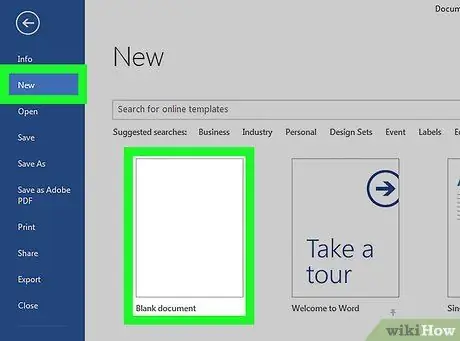
Stap 1. Maak 'n nuwe lêer in Microsoft Word oop
Doen hierdie stap deur 'n aansoek oop te maak wat soos 'n letter lyk W blou. Klik dan lêer in die spyskaart bo -aan die skerm en klik Nuwe leë dokument.
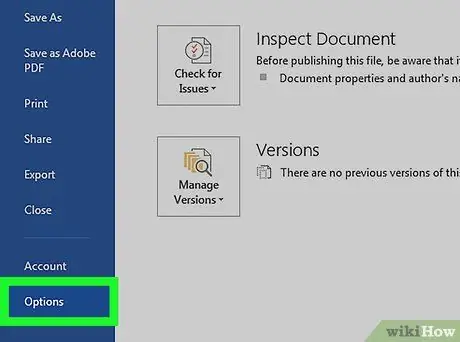
Stap 2. Klik op Lêer kies dan in die menubalk Opsies op die spyskaart.
Klik op 'n Mac Woord kies dan in die menubalk Voorkeure … op die spyskaart.
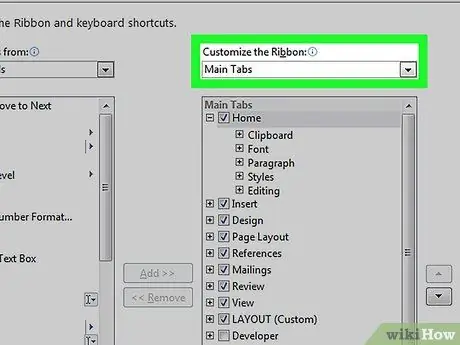
Stap 3. Klik op Pas lint aan kies dan Speel oortjies op die spyskaart Pas die lint aan:
"."
Klik op 'n Mac Lintjies en werkbalke in die gedeelte "Gereedskap- en bewysgereedskap" in die dialoogkassie, klik dan op die oortjie Lint bo -aan die dialoogkassie.
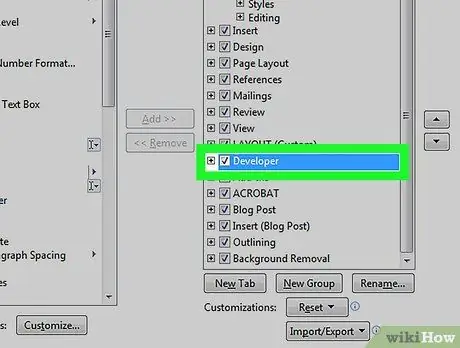
Stap 4. Merk "Ontwikkelaar" in die paneel "Hoof oortjies"
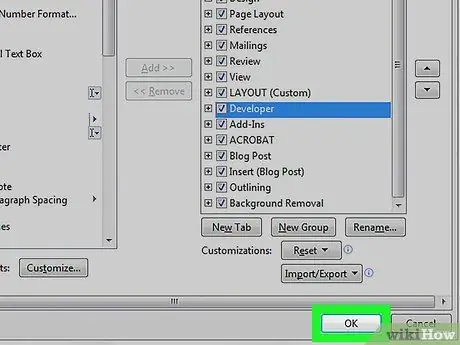
Stap 5. Klik op Stoor
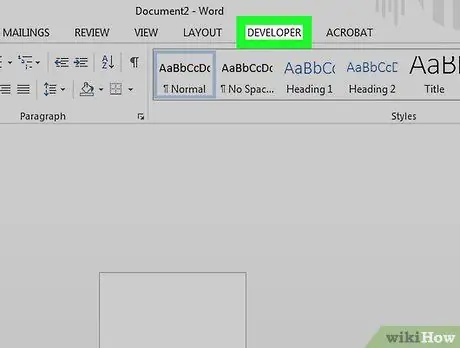
Stap 6. Klik op Ontwikkelaar
U vind hierdie gedeelte regs bo in die venster.
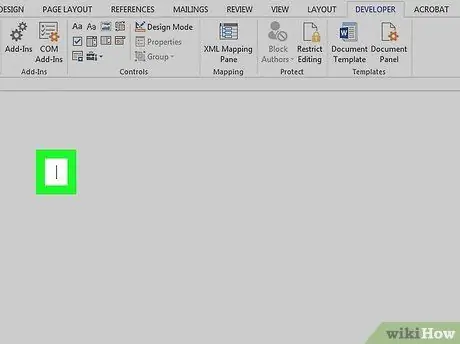
Stap 7. Plaas die wyser waar u die blokkie wil invoeg
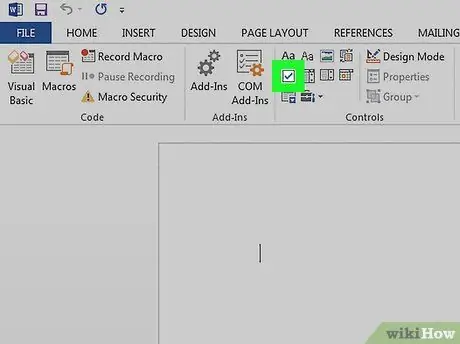
Stap 8. Klik op Merkblokkie
Dit is in die menubalk bo -aan die venster.
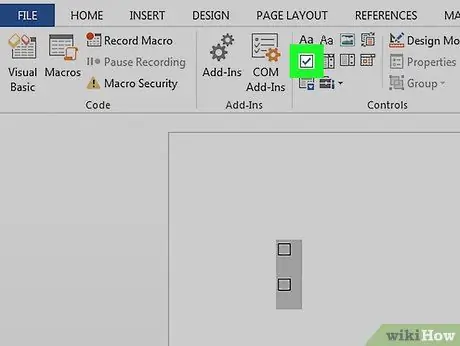
Stap 9. Voeg nog 'n blokkie by, saam met die teks wat u wil hê
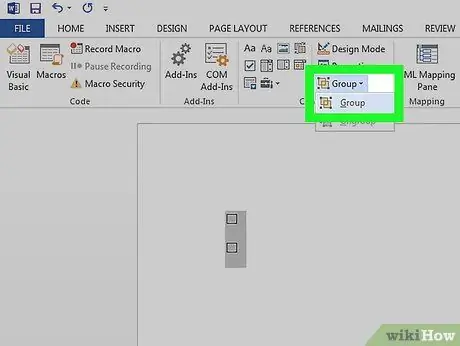
Stap 10. Sluit hierdie vorm
Om dit te doen, kies uit die hele ry en klik Beheer op blad Ontwikkelaar, en klik dan Groep en Groep.






